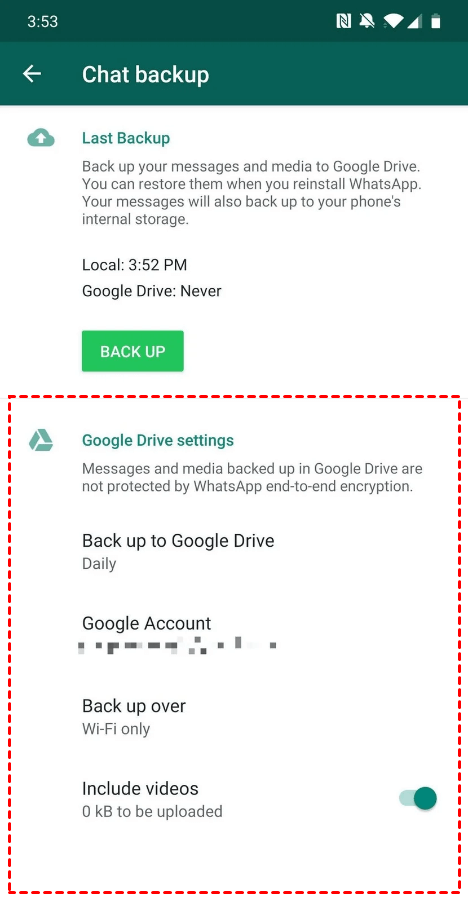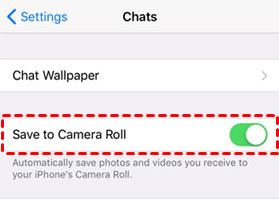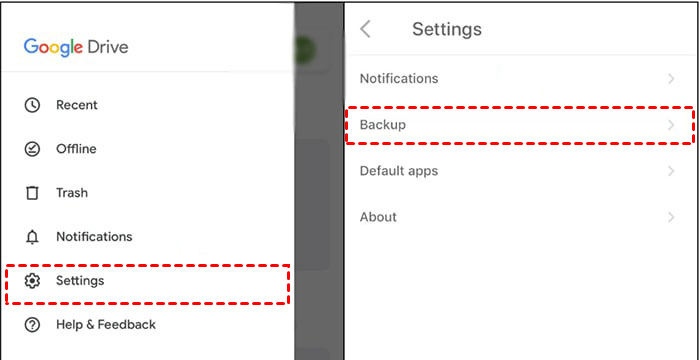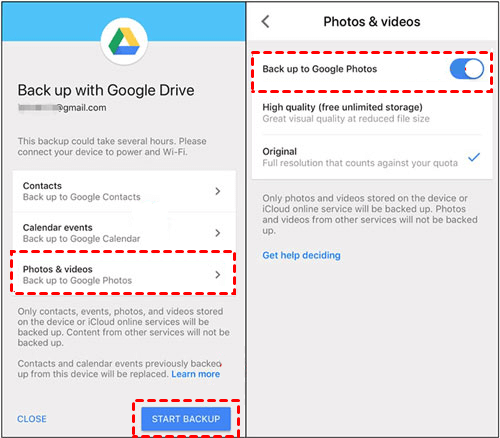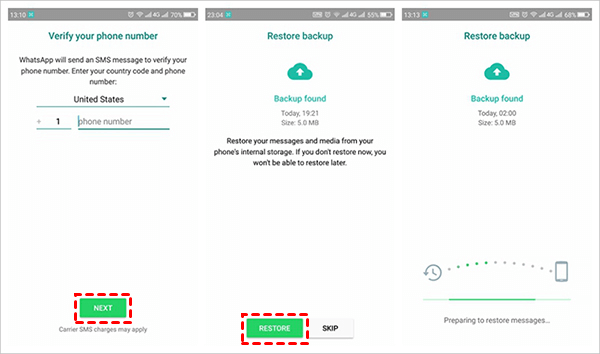Hai bisogno di salvare le tue conversazioni private di WhatsApp sul pc? Sappi che l’app effettua un backup giornaliero alle 2 del mattino, memorizzando i file necessari sullo smartphone per mantenere una cronologia fino a 7 giorni, ovvero abbiamo un backup dei dati sul cellulare per vedere conversazioni fino a uno settimana fa.
Ma questo va bene nel caso in cui desideri recuperare qualcosa che abbiamo eliminato. Forse non sai che puoi programmare il tipo di backup anche dall’app in modo da salvare le chat di WhatsApp dove vuoi.
Salvare le conversazioni WhatsApp su PC tramite Google Drive
Se siamo stati con quello smartphone per uno o diversi anni e non vogliamo perdere le chat di mesi e mesi che abbiamo con i contatti, c’è un modo per farlo, poiché puoi salvare le tue chat e i tuoi file multimediali in Google Drive e quindi essere in grado di trasferire i tuoi dati in caso di avere un nuovo terminale.
Come eseguire il backup di WhatsApp su Drive
In realtà, è abbastanza facile eseguire il backup di WhatsApp su Google Drive su iPhone o Android.
Se non sai come eseguire il backup di WhatsApp su Google Drive su iPhone o Android, continua a leggere per apprendere i passaggi dettagliati per eseguire facilmente il backup di WhatsApp su Google Drive.
Parte 1. Backup di WhatsApp su Google Drive su Android
Se stai utilizzando l’app su un telefono Android, puoi salvare facilmente i dati di WhatsApp su Google Drive. Puoi scegliere di eseguire manualmente il backup delle tue chat su Google Drive in qualsiasi momento o configurare Google Backups sul tuo telefono Android per eseguire regolarmente il backup dei dati di WhatsApp.
Backup manuale su Google Drive:
1. Apri WhatsApp.
2. Toccare Altre opzioni > Impostazioni > Chat > Backup chat > BACKUP .
Configura i backup di Google Drive :
1. Apri la tua app WhatsApp.
2. Tocca Altre opzioni > Impostazioni > Chat > Backup chat > Backup su Google Drive .
3. Selezionare una frequenza di backup diversa da Mai .
4. Seleziona l’account Google su cui desideri eseguire il backup dei dati.
Nota: se non hai un account Google connesso, tocca Aggiungi account quando richiesto e inserisci le tue credenziali di accesso.
5. Toccare Esegui backup per scegliere la rete che si desidera utilizzare per i backup.
Parte 2. Esegui il backup di WhatsApp su Google Drive su iPhone
WhatsApp per iPhone ti offre solo la possibilità di eseguire il backup dei tuoi messaggi su iCloud. E Google Drive può essere utilizzato solo per eseguire il backup dei contatti, foto e calendari su iPhone. Detto questo, è impossibile ottenere direttamente il backup di WhatsApp per iPhone su Google Drive anche se si dispone dell’app Google Drive per iOS.
Se desideri comunque eseguire il backup di iPhone WhatsApp su Google Drive, puoi provare alcuni metodi indiretti o affidarti ad alcuni strumenti di terze parti. Qui, faremo un esempio per mostrarti come eseguire il backup di WhatsApp su iPhone su Google Drive indirettamente:
1. Sul tuo iPhone, apri WhatsApp e tocca Impostazioni .
2. Nelle impostazioni, individua l’ opzione chat e procedi. Attiva il dispositivo di scorrimento ” Salva nel rullino fotografico “. Ciò consentirà a WhatsApp di salvare tutte le foto e i video direttamente nel rullino fotografico.
3. Apri l’app Google Drive sul tuo iPhone e tocca il pulsante Impostazioni > Backup .
4. Quindi vai alle foto e tocca l’interruttore a levetta per attivare il backup automatico. Torna alla pagina di backup, fai clic su AVVIA BACKUP per avviare il backup di foto e video su Google Foto.
Come ripristinare i dati di WhatsApp da Google Drive
Per ripristinare i tuoi messaggi WhatsApp da un backup, devi solo disinstallare e reinstallare l’app WhatsApp. Dopo la reinstallazione, apri l’app e verifica il tuo numero di telefono. Quindi WhatsApp ti chiederà di ripristinare la cronologia chat da Google Drive. Tutto quello che devi fare è premere il pulsante “ripristina” che si apre. WhatsApp ripristinerà l’ultimo backup che hai ricevuto da Google Drive.
Una cosa che dovresti notare è che devi utilizzare lo stesso account Google che è stato utilizzato per la prima volta per eseguire il backup dei dati di WhatsApp. E se vedi un messaggio che dice che WhatsApp non è in grado di rilevare alcun backup, potresti dover ricontrollare il tuo account Google.
Inviare una chat di WhatsApp via email
Quanto sopra ci ha aiutato ad avere un backup delle conversazioni fatte da noi stessi. Ma quel backup è su Google Drive e vogliamo una copia digitale gestibile delle chat. È tempo di esportare il backup in un file di testo .txt in modo che possiamo leggerli quando vogliamo. Per fare questo:
- Apri una chat individuale o di gruppo.
- Premi il pulsante Menu.
- Premi Altro.
- Seleziona Invia chat via e-mail.
- Scegli Allega file o Nessun file. Ciò creerà un’e-mail con la cronologia chat in un file allegato in formato .txt.
Ricorda che se selezioni “Allega file”, i file multimediali più recenti verranno allegati all’e-mail. Allegando file, è possibile esportare gli ultimi 10.000 messaggi . Se non allega file, puoi esportare gli ultimi 40.000 messaggi . Queste restrizioni sono dovute alla dimensione massima della posta.